Sådan får du din iPhone til at fortælle dig batteriniveauet, hver gang du starter eller stopper opladningen
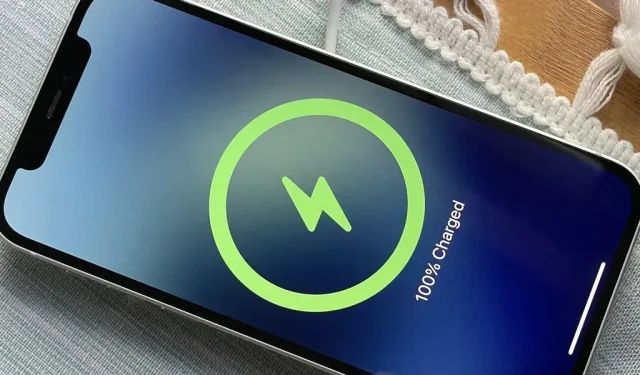
Selvom der er masser af måder at finde ud af den nøjagtige batterilevetid, der er tilbage på din iPhone, kan du tage alt arbejdet fra den ved at lade iPhone verbalt fortælle dig den aktuelle procentdel, hver gang du starter eller stopper opladningen. Dette trick fungerer bedst, uanset om du bruger kablede eller trådløse opladere.
Det meste af tiden kan du se din iPhones batteriniveau poppe op på skærmen, når du starter eller afslutter opladningen, men det kommer og går, før du overhovedet opdager det. Med brugerdefineret automatisering kan du få stemmebekræftelse af din iPhones aktuelle batteriniveau, så du aldrig behøver at bekymre dig om manuelt at finde den.
Følg instruktionerne nedenfor for at komme i gang. Hvis du hellere vil konfigurere automatiske opladningshandlinger end oplade på en anden måde, er her et par andre ting, du kan gøre på din iPhone:
- Afspil lyd eller sang, når den er tilsluttet eller frakoblet
- Giv dig besked, når den når 100 % fuldt batteri
- Sig hvad du vil, når du tilslutter din oplader
- Advar dig, når der kun er 5 % batteri tilbage
Bygningsgenvejsautomatisering
Åbn først appen Genveje. Du kan geninstallere det fra App Store, hvis du har afinstalleret det. Jeg bruger iOS 16 i denne vejledning, men det vil også fungere på iOS 14 og 15. Og hvis du undrer dig, vil det også fungere på iPad-modeller, der kører iPadOS 14-16 – processen er den samme.
Trin 1: Vælg dine udløsere
På fanen Automation skal du trykke på plustegnet (+), vælge Opret personlig automatisering og vælge opladerudløseren. Vælg derefter Tilsluttet og Frakoblet, hvis du vil have Siri til at fortælle dig batteriniveauet, når du begynder at oplade din iPhone, og når du stopper. Du kan gøre begge dele, hvis det passer dig bedre.
Klik på “Næste” for at begynde at oprette den faktiske arbejdsgang, der skal automatiseres.
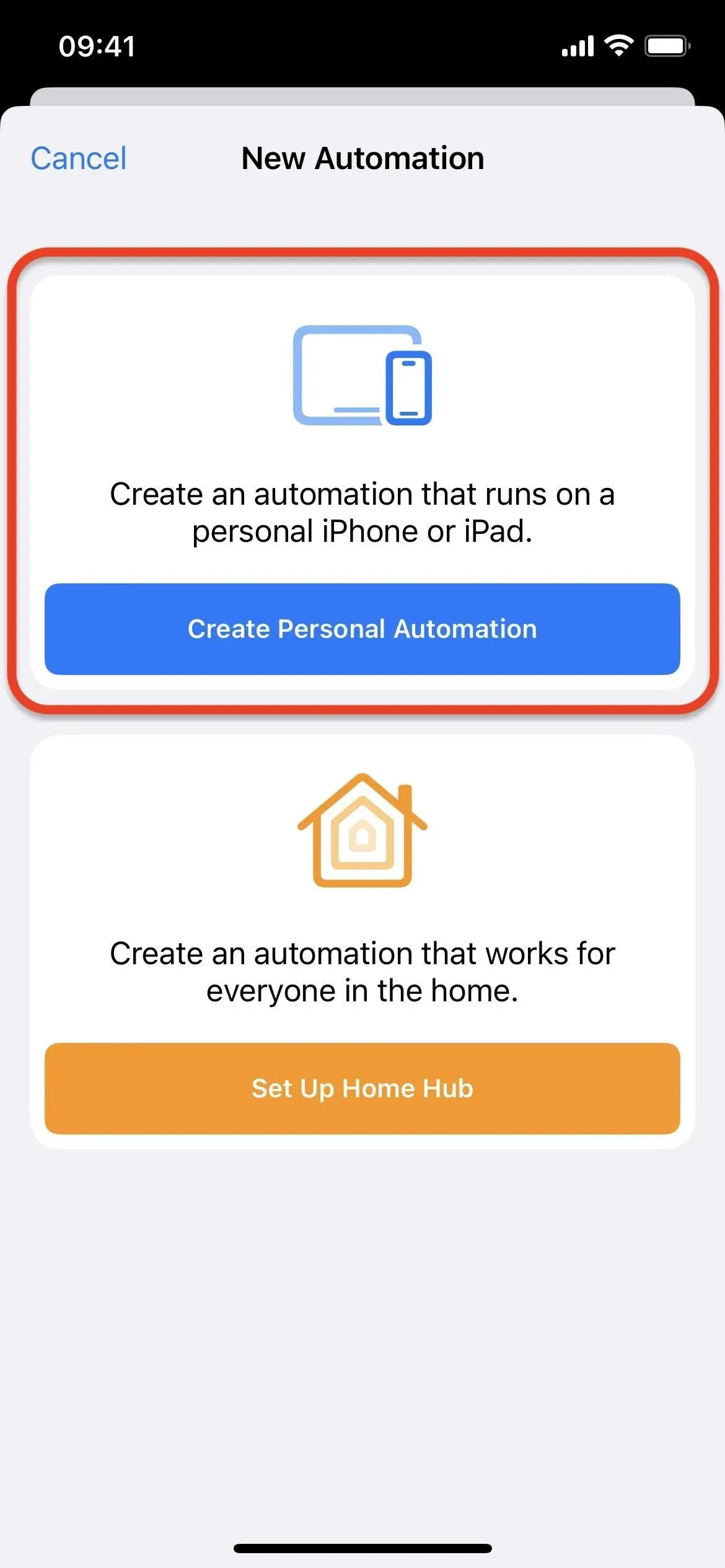
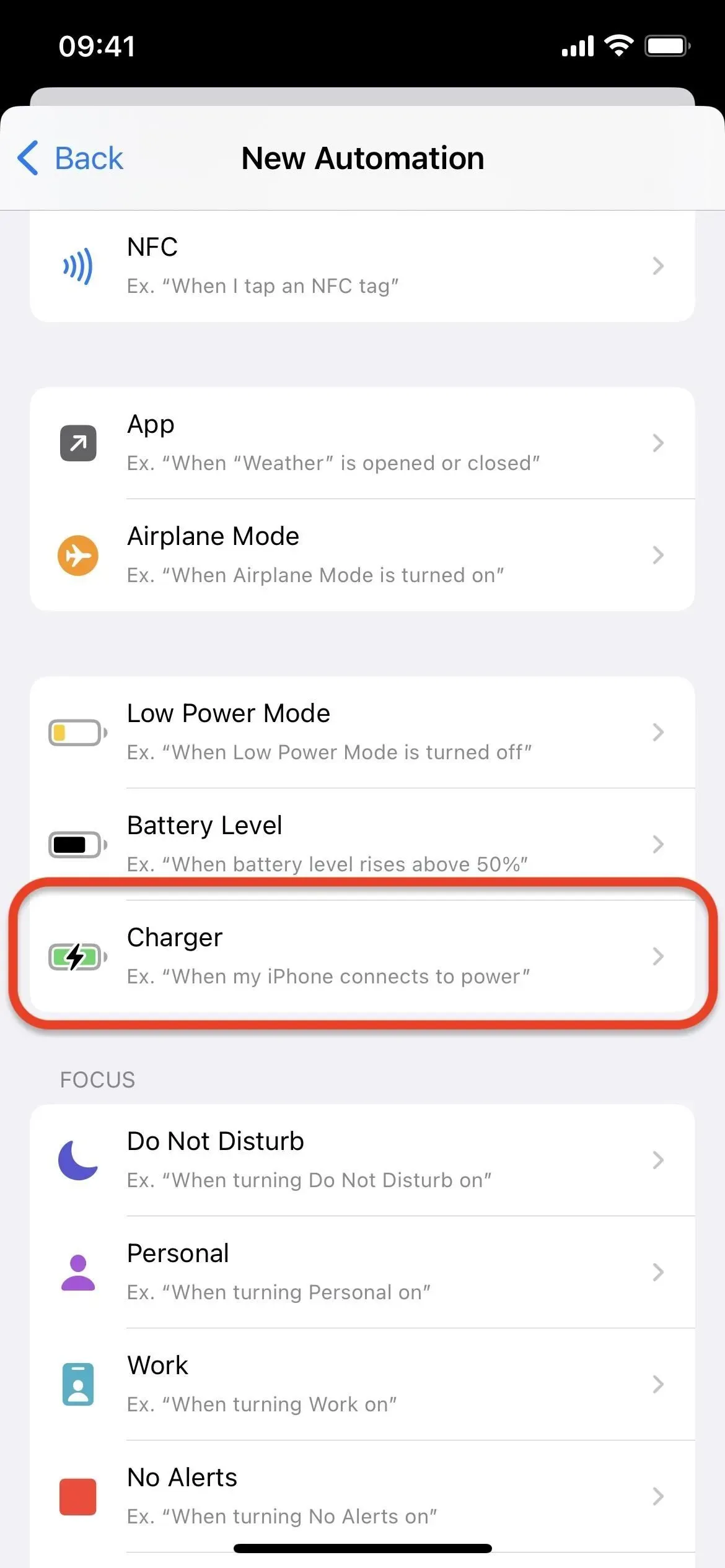
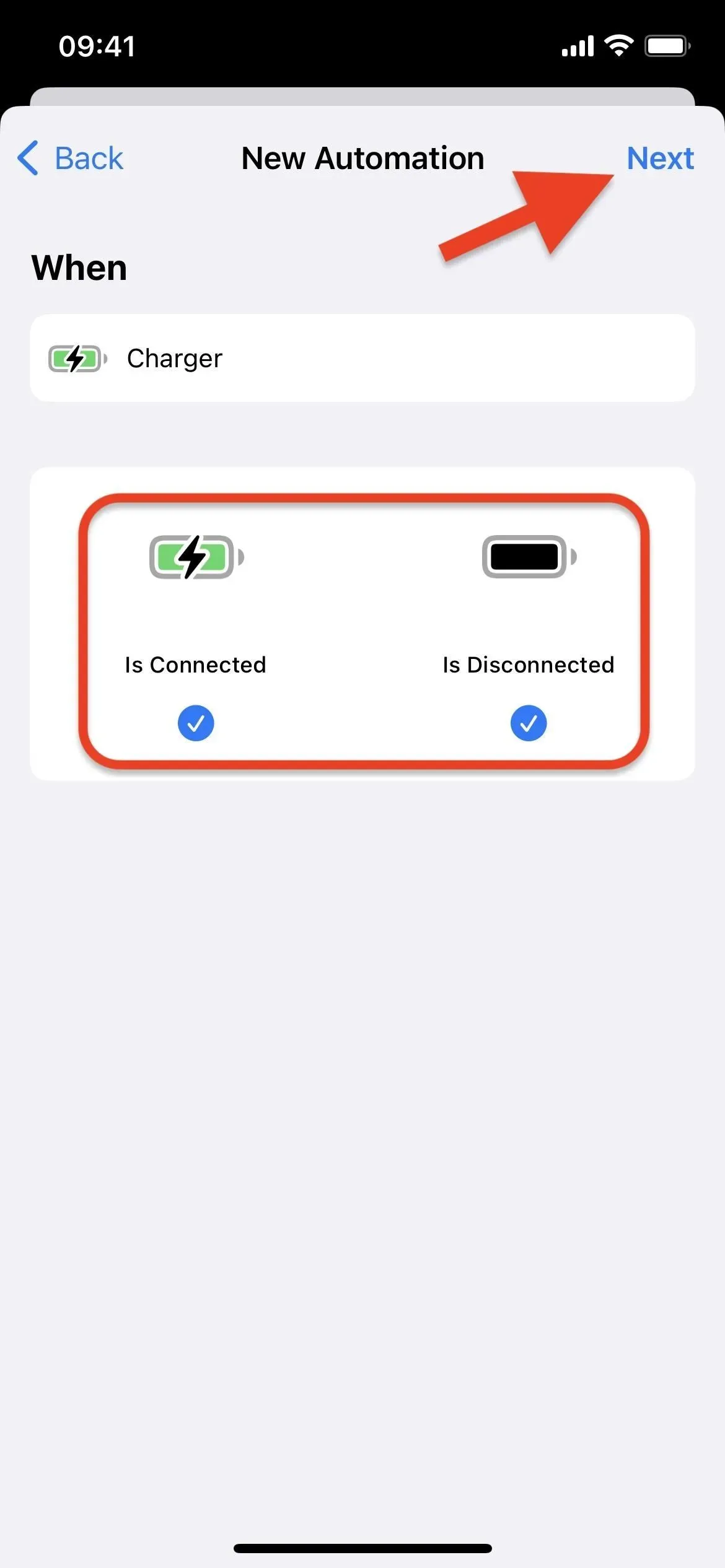
Trin 2: Tilføj en Hent batteriniveau-handling
For en automatiseringsarbejdsgang skal du klikke på “Tilføj handling” eller søgefeltet nederst, og derefter finde og vælge “Hent batteristatus” eller “Hent batteriniveau”.
Du vil se “Få batteristatus”i iOS 16.2 og nyere, og “Få batteriniveau”i iOS 16.1.2 og tidligere. Dette er de samme trin, kun den nyere version af iOS 16.2 giver dig mulighed for at skifte “Batteriniveau” til “Oplader” eller “Forbundet til oplader”, hvilket vi ikke behøver at gøre.
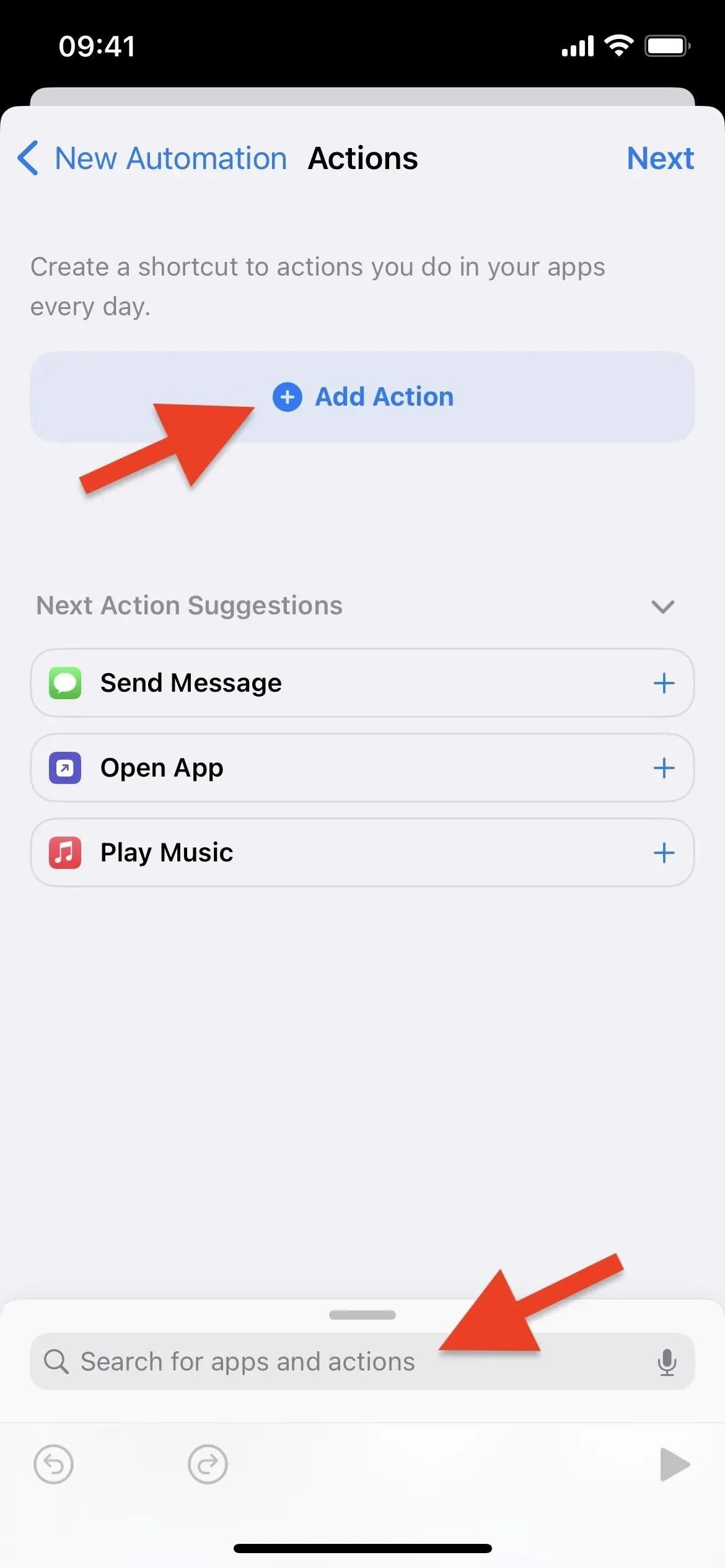
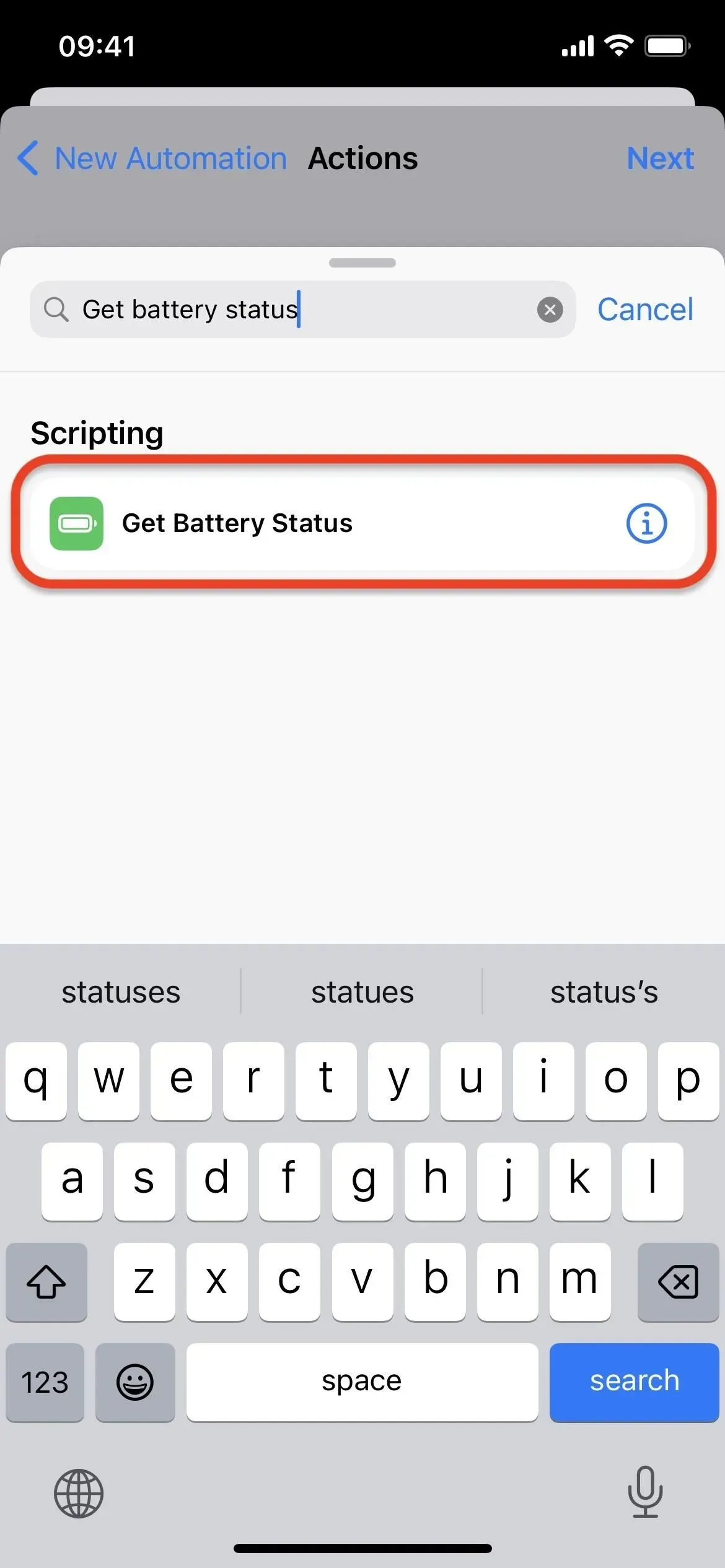
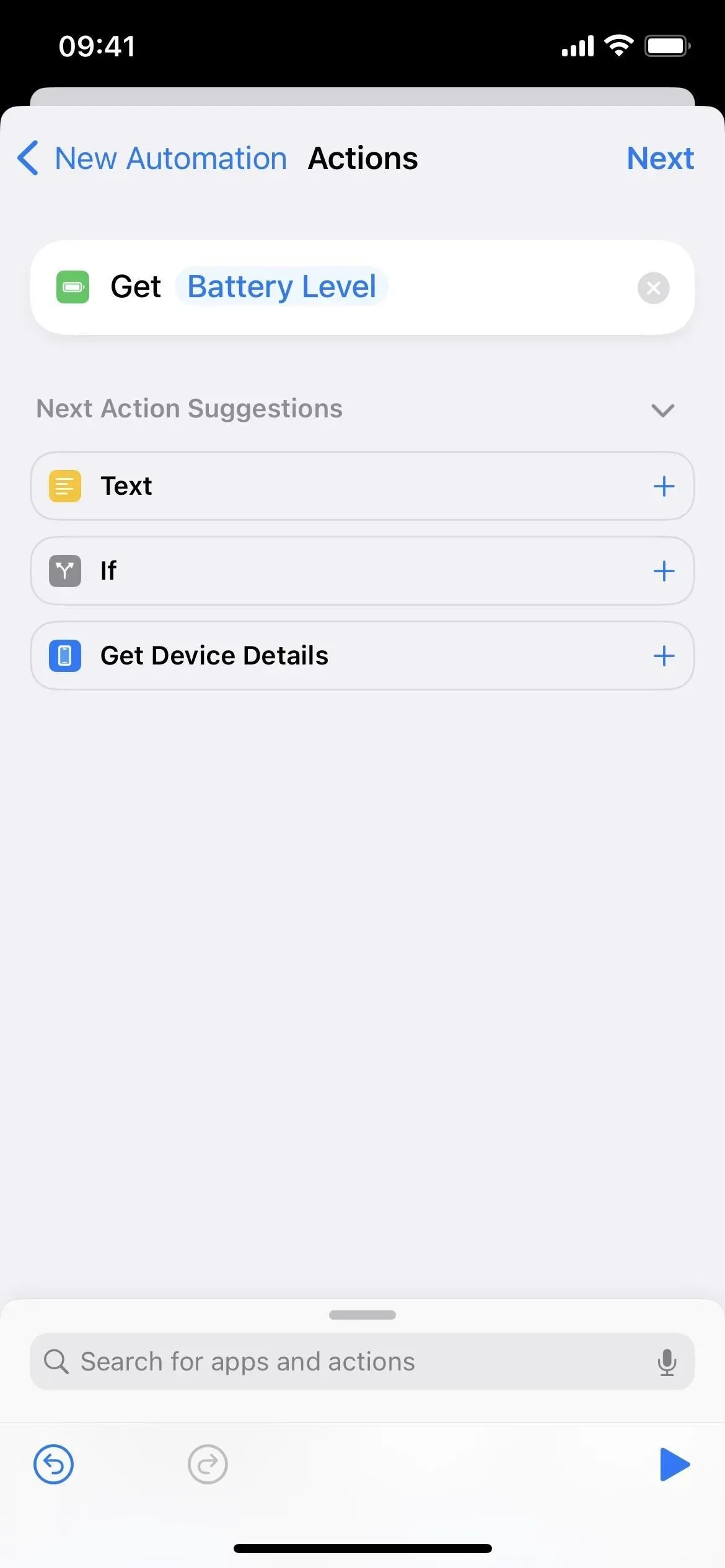
Trin 3: Tilføj en Oplæs tekst-handling.
Klik på søgelinjen, find og vælg den anden handling “Læs tekst”. Hvis du stopper her, vil Siri kun fortælle dig batteriniveauet som et tal. For eksempel, hvis det er 46%, vil Siri sige “46” i stedet; For at ændre dette, se trin 4.
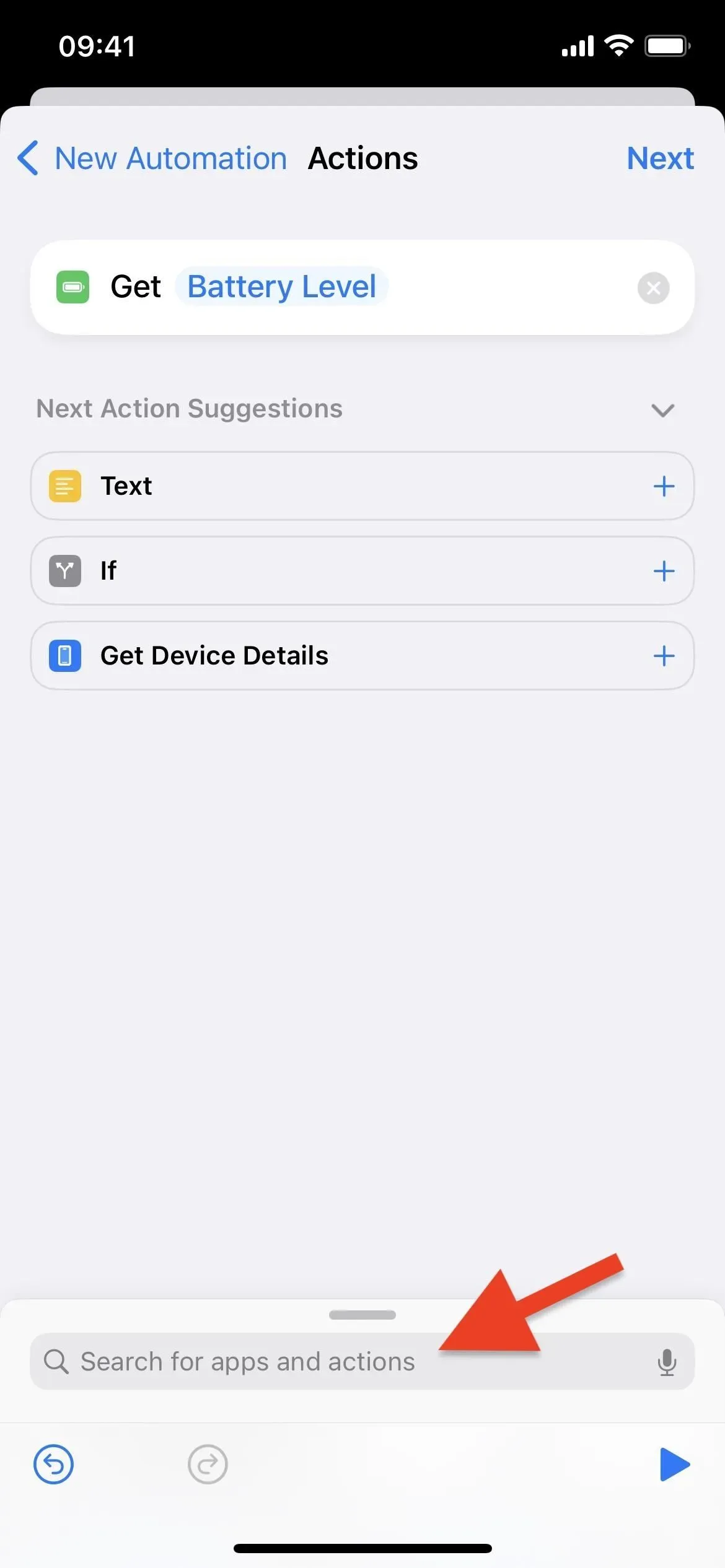
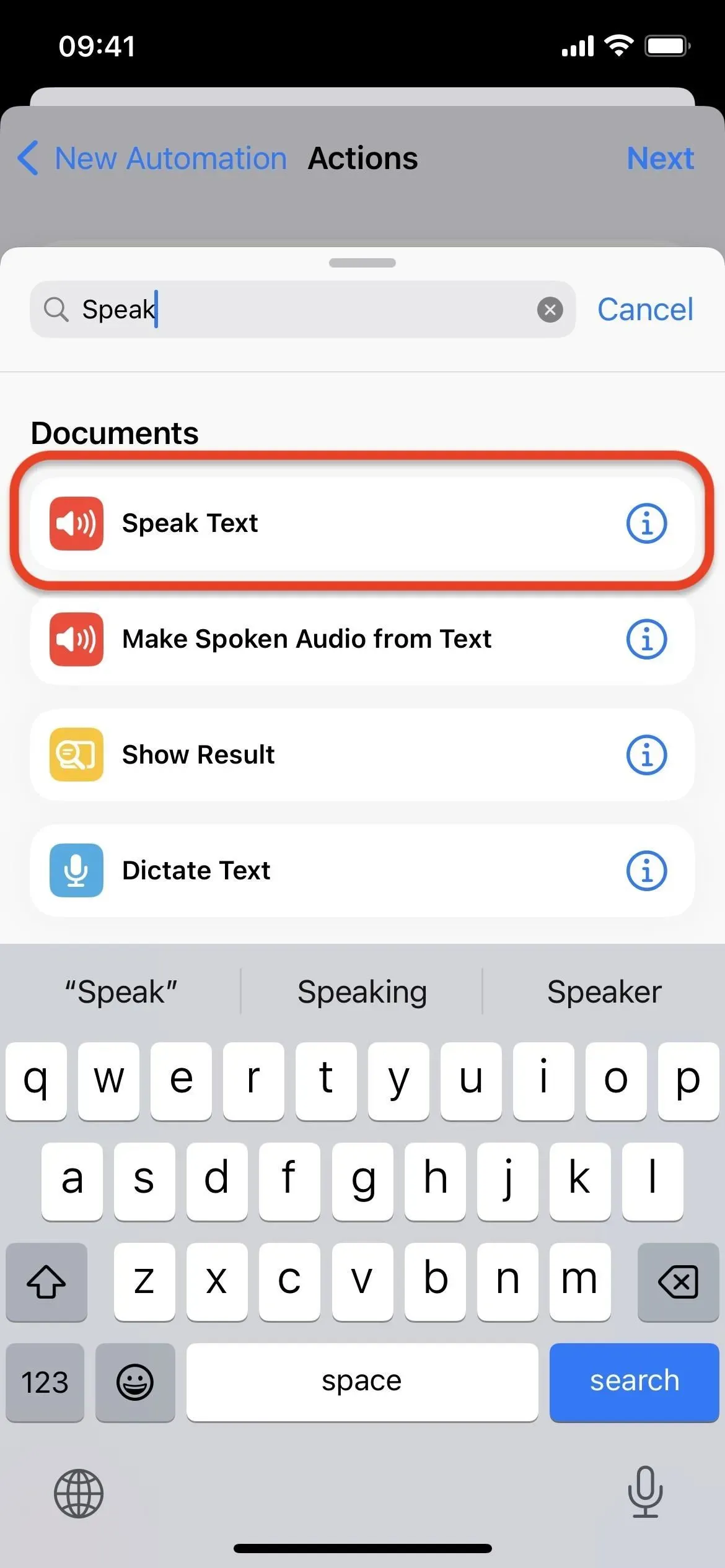
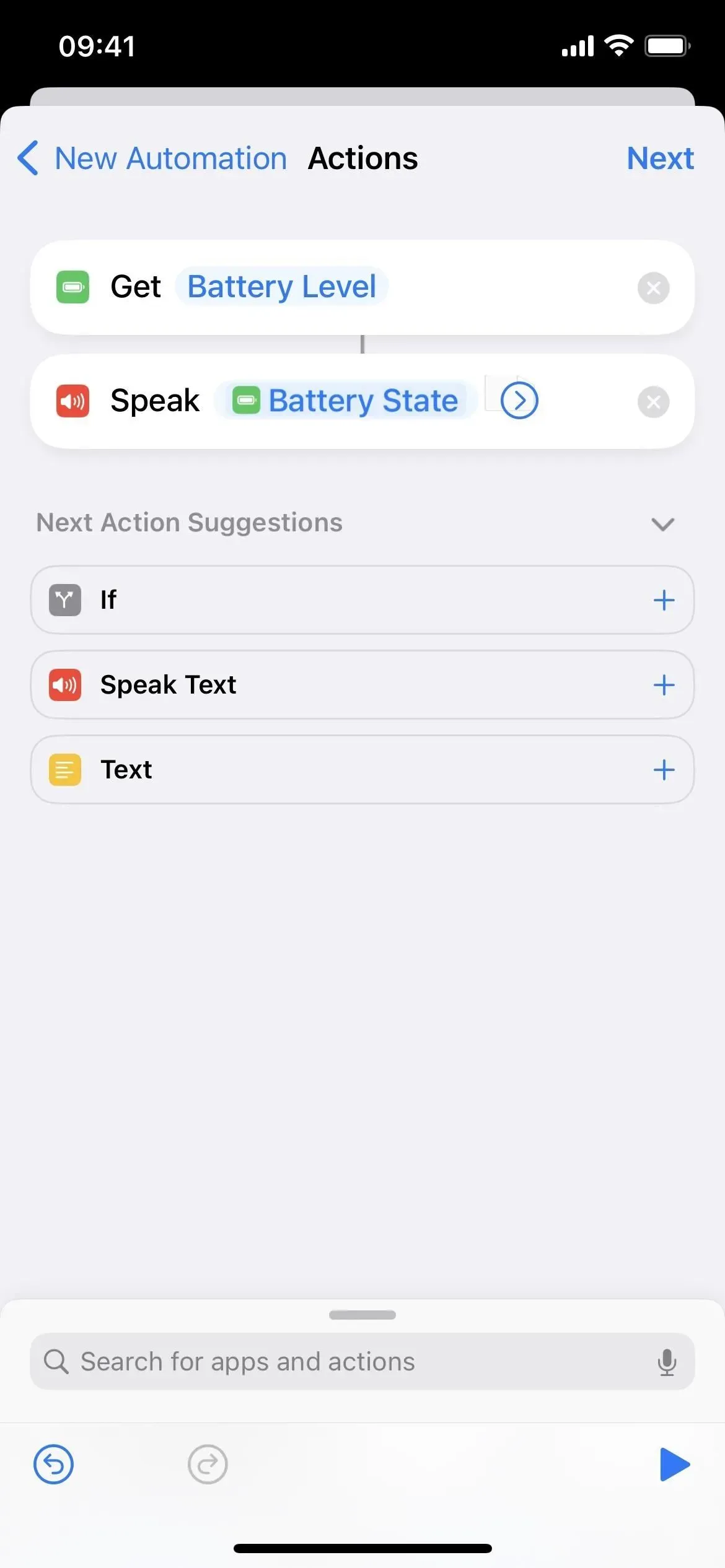
Trin 4 Tilpas hvad Siri siger (valgfrit)
Du kan tilføje mere til det, Siri siger, hvis du vil. Går jeg tilbage til 46 %-eksemplet, vil jeg have min iPhone til at sige “Mit nuværende batteriniveau er 46 %.”
For at gøre dette skal du klikke i feltet efter “Tal” for at placere markøren før “Batteristatus” eller “Batteriniveau”, og derefter indtaste det, du ønsker. For mig er det “Mit nuværende batteriniveau”. Flyt derefter markøren efter “Batteristatus” eller “Batteriniveau” og tilføj resten. For mig er det kun en procentdel.
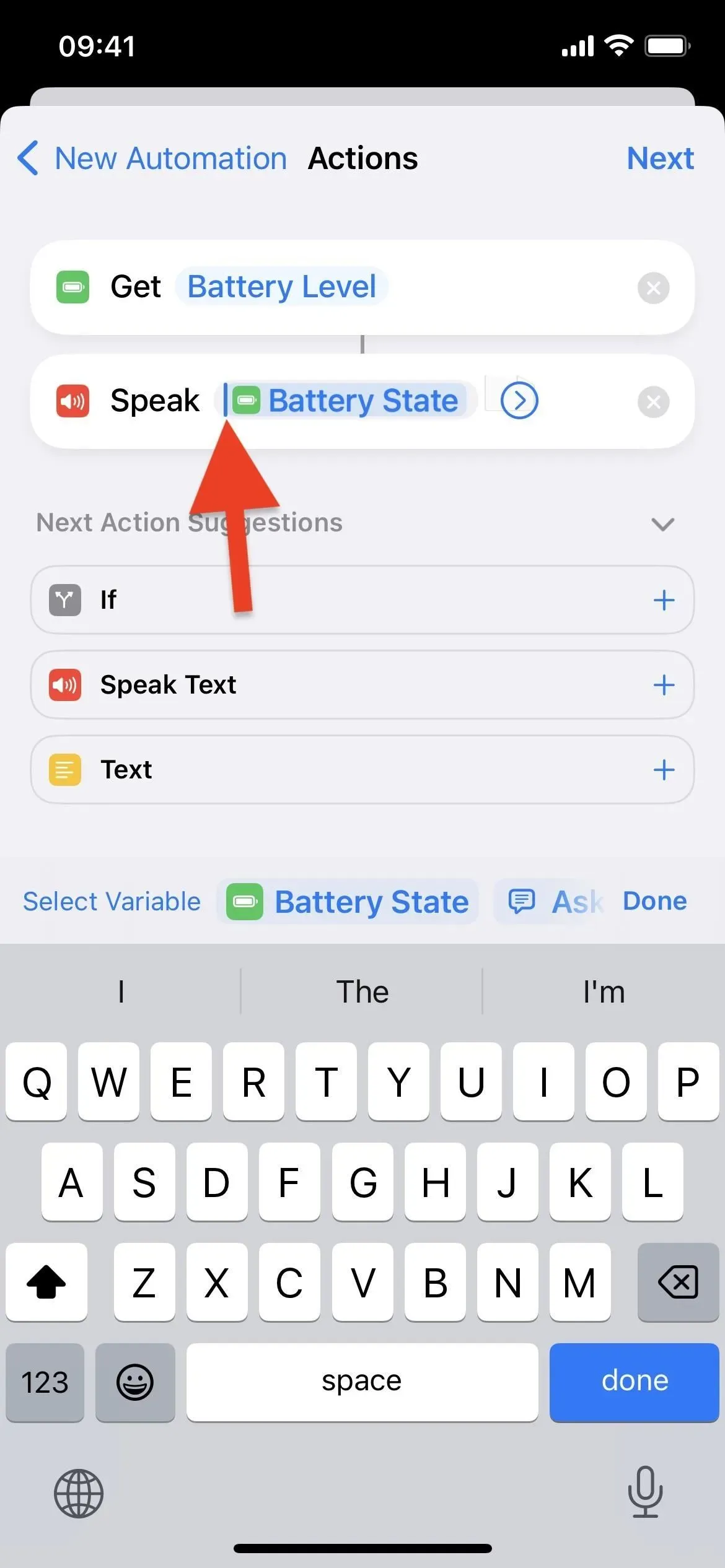
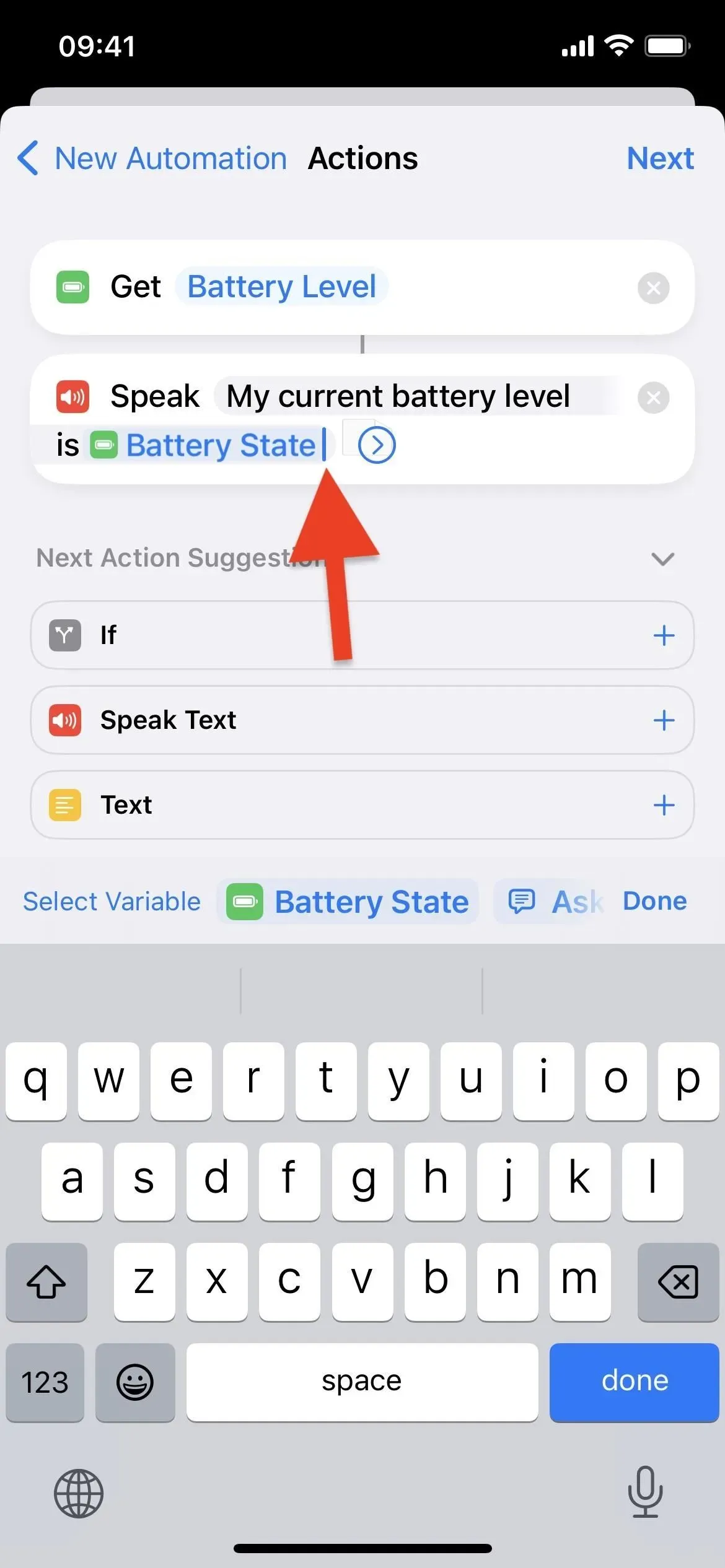
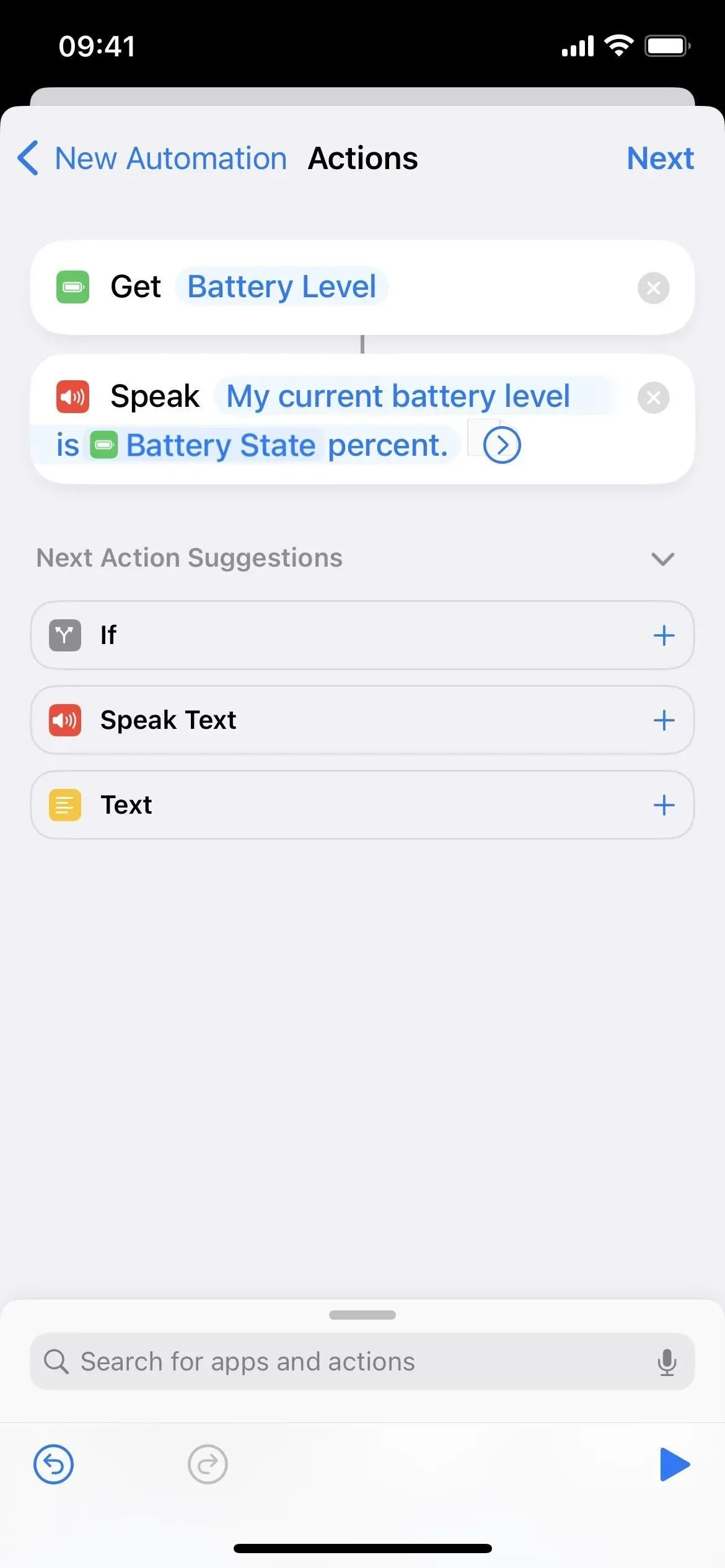
Trin 5 Tilpas, hvordan Siri siger det (valgfrit)
Hvis du ikke allerede har gjort det, skal du trykke på chevronen i handlingsfeltet Tal tekst for at få vist flere muligheder. Du kan deaktivere “Vent med at fuldføre” i den avancerede menu, hvis du ønsker det. Det er lige meget, om det er aktiveret eller deaktiveret for denne automatisering, fordi resultatet er det samme. Du kan også justere hastigheden og tonehøjden af Siris stemme, ændre sproget for samtalen og endda vælge en anden stemme.
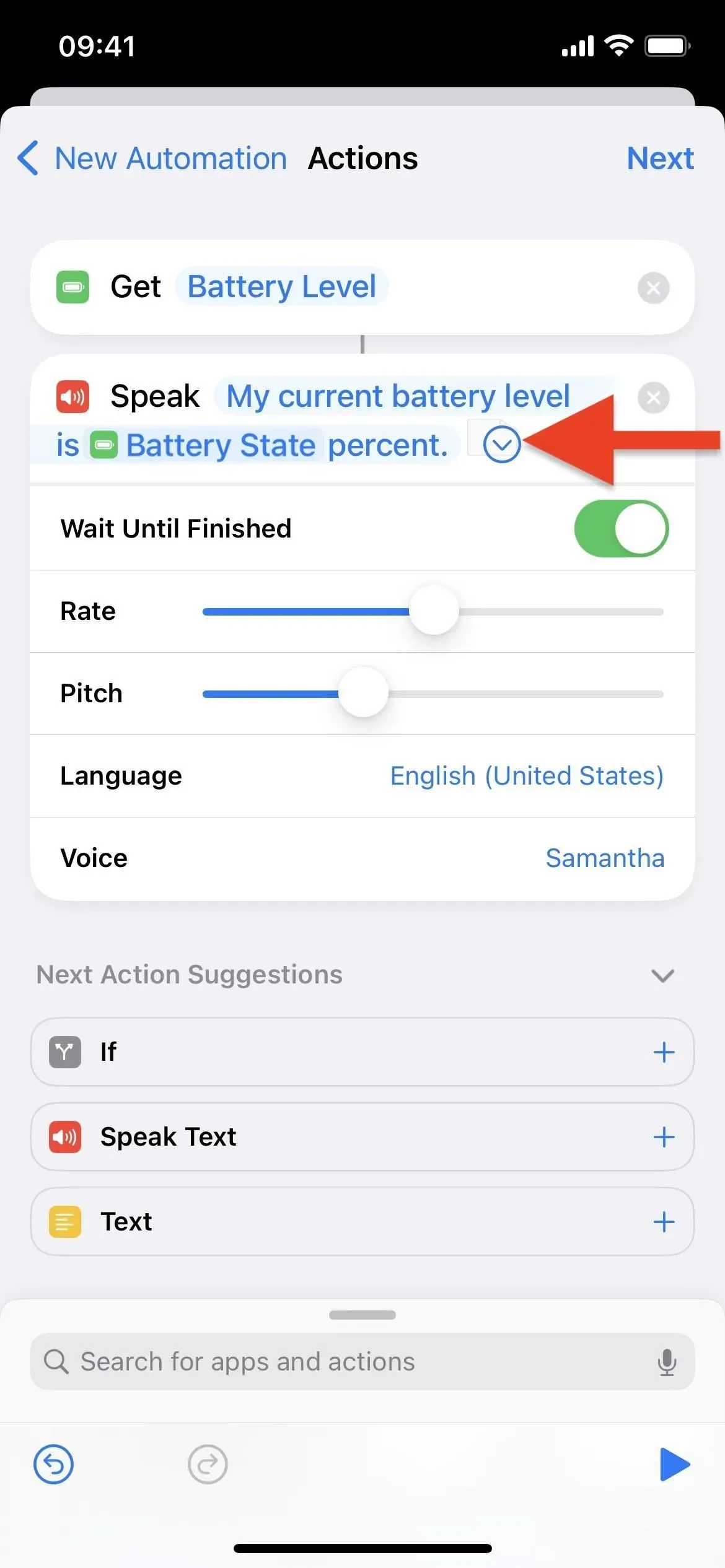
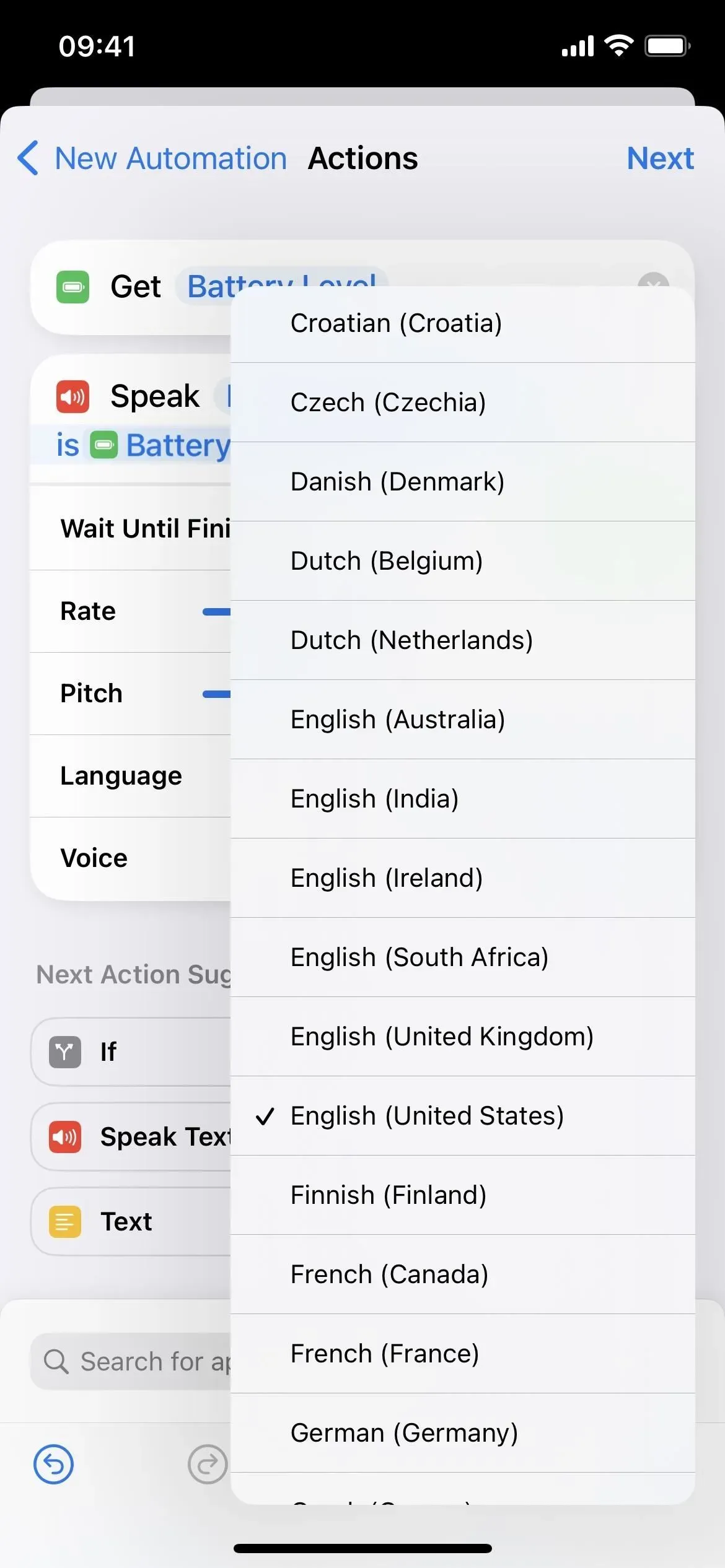
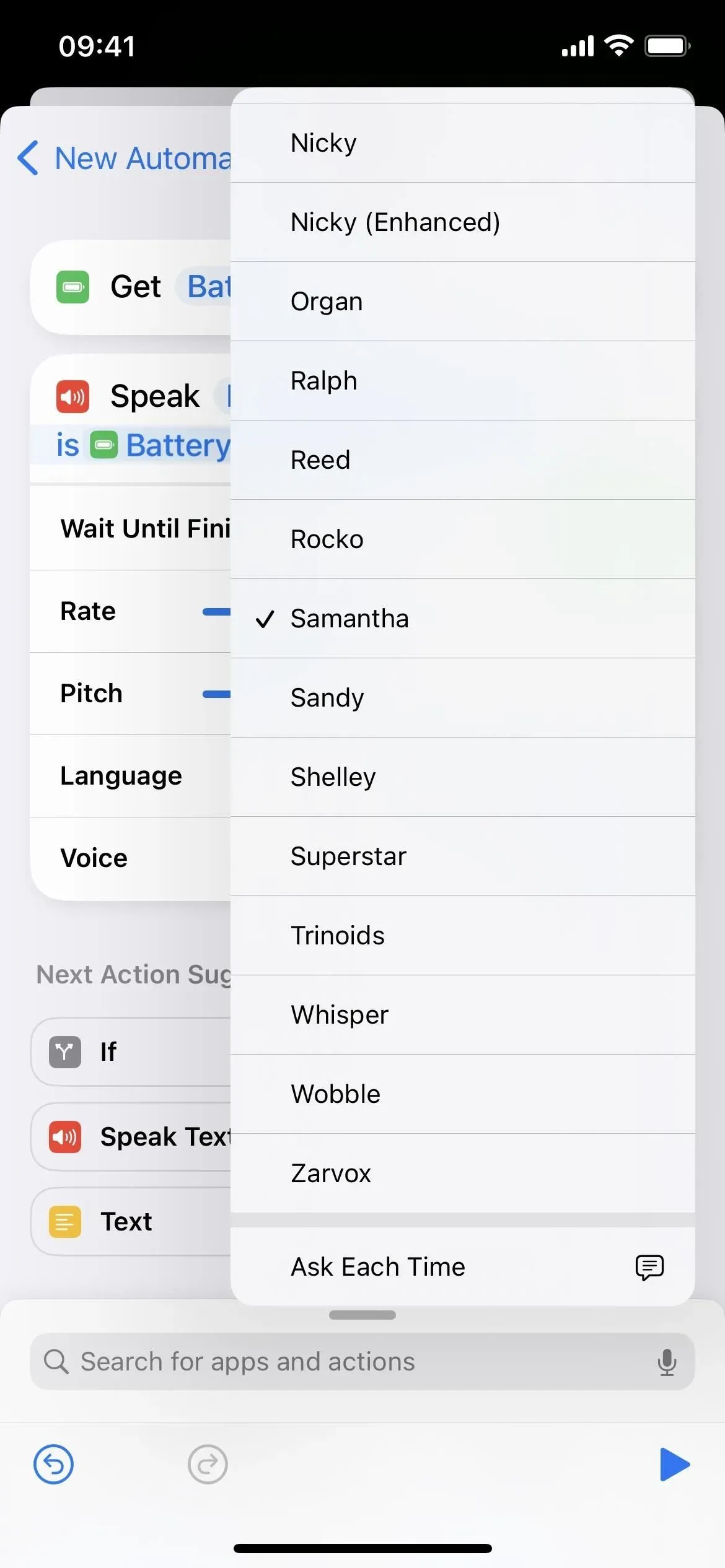
Trin 6 Deaktiver “Spørg” og gem din automatisering
Klik på “Næste” efter at have konfigureret, hvordan Siri vil læse teksten, og deaktiver derefter “Spørg før lancering” på næste side. Ved prompten skal du trykke på Spørg ikke for at gøre dette til en rigtig automatisering, ikke en der spørger dig, om du vil have Siri til at tale om dit batteriniveau eller ej. Klik på “Udfør”, og du er færdig.
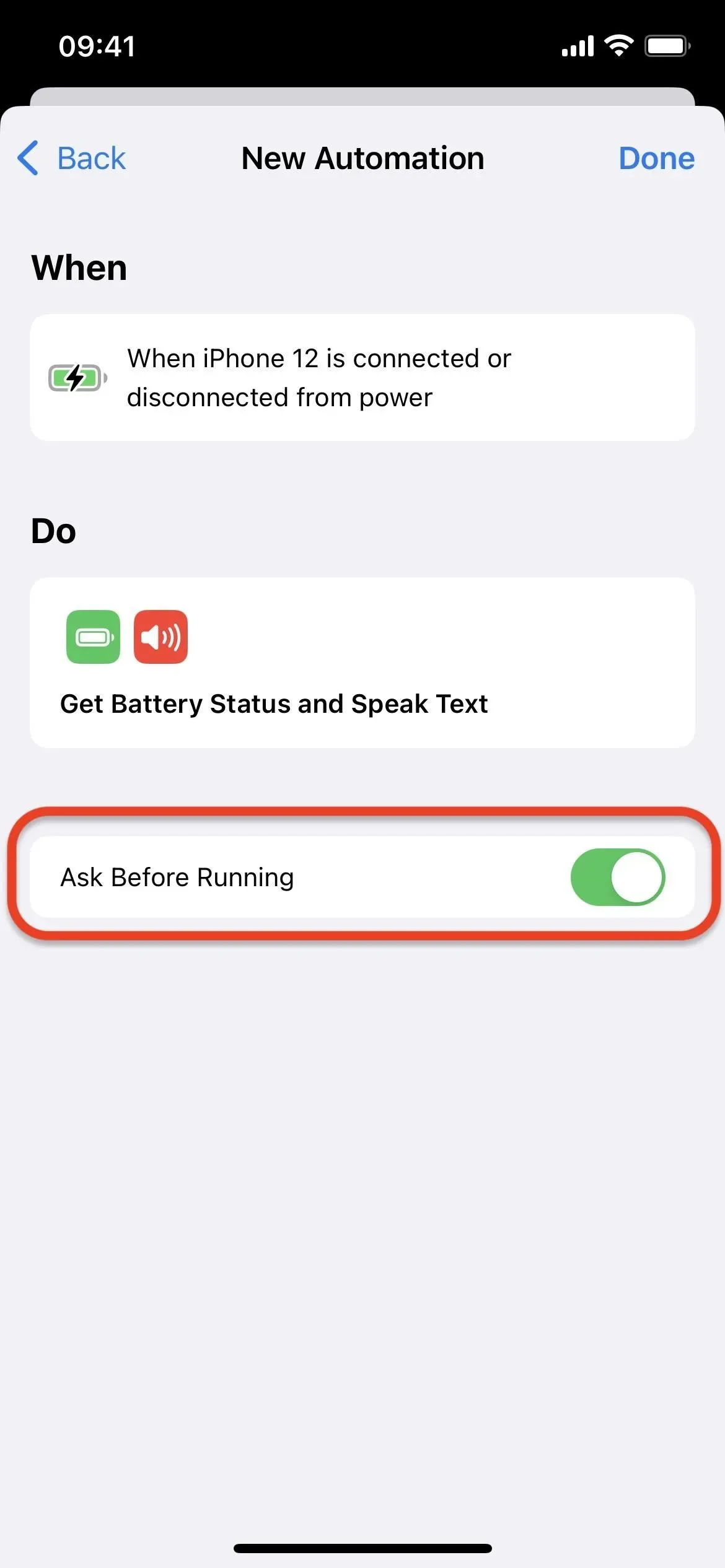
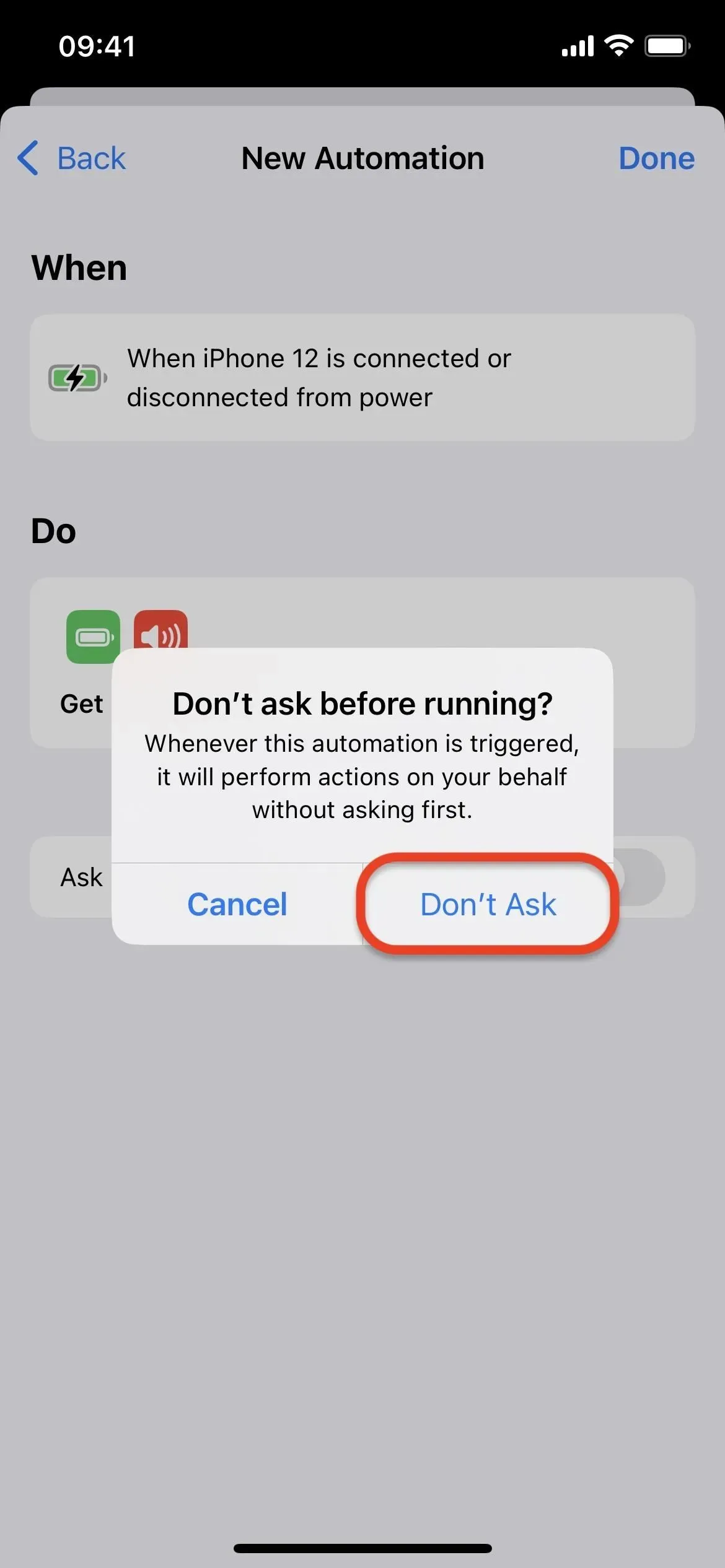
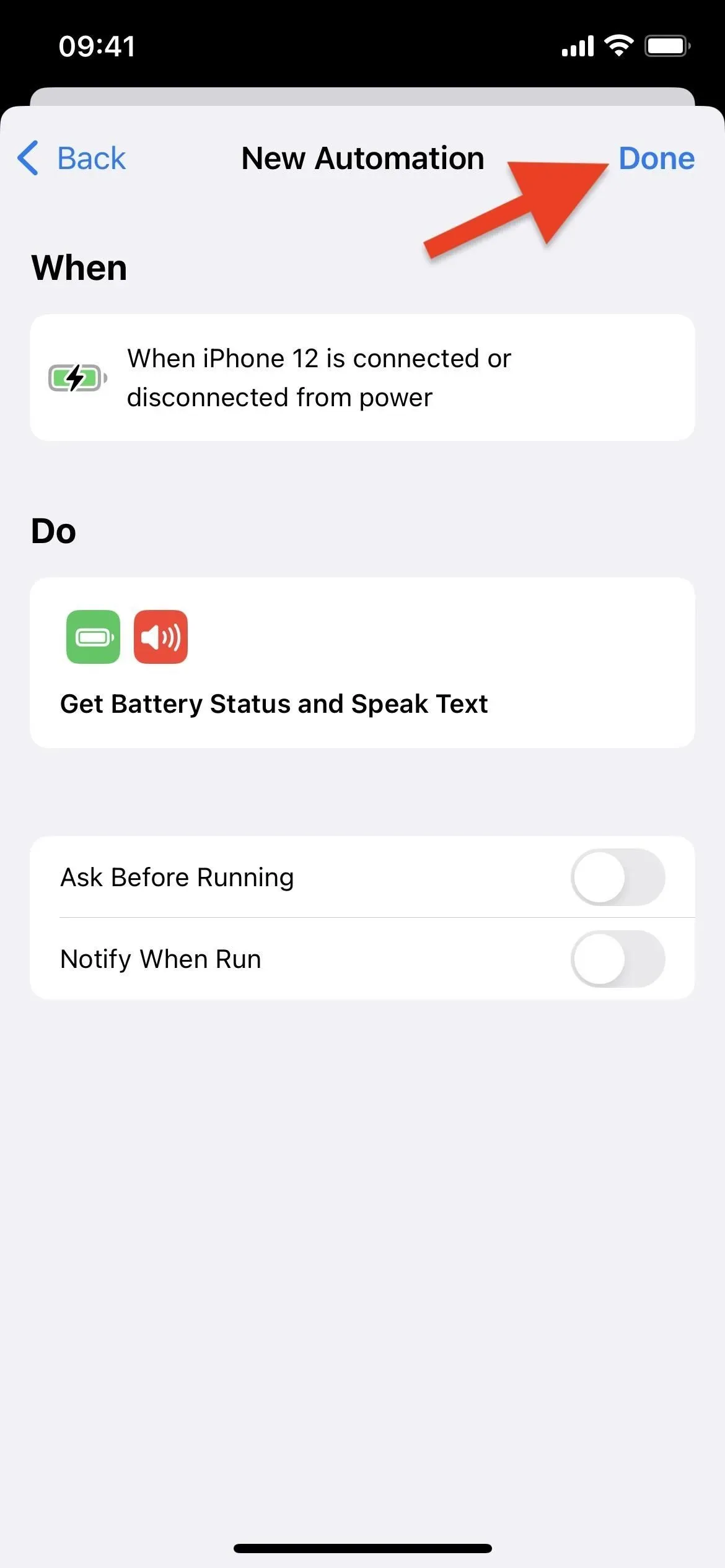
Trin 7: Test og fejlfinding
Nu skal du blot teste din nye automatisering. Tilslut din iPhone til en strømkilde eller placer den på en trådløs oplader, og om cirka et sekund vil Siri tale, hvad end du har programmeret. Frakobl din iPhone eller fjern den fra den trådløse oplader, og Siri vil give dig besked om det nye niveau. Hvis dette ikke fungerer korrekt, er her nogle almindelige fejlfindingsproblemer:
1. Hvis du ikke kan høre Siri
Hvis du ikke kan høre Siri tale, skal du muligvis skrue op for Siri-lydstyrken på din enhed. Du kan gøre dette på en af to måder. Først kan du bede Siri om at “tale op”. For det andet kan du aktivere Siri, som du plejer, og derefter bruge lydstyrkeknapperne på siden af din enhed, mens den taler, for at skrue op for lyden. Siri bør derefter huske dine lydstyrkepræferencer for samtaleinteraktioner.
Genveje har ikke handlinger til at justere Siri-lydstyrken, men måske en dag…hvis vi er heldige.
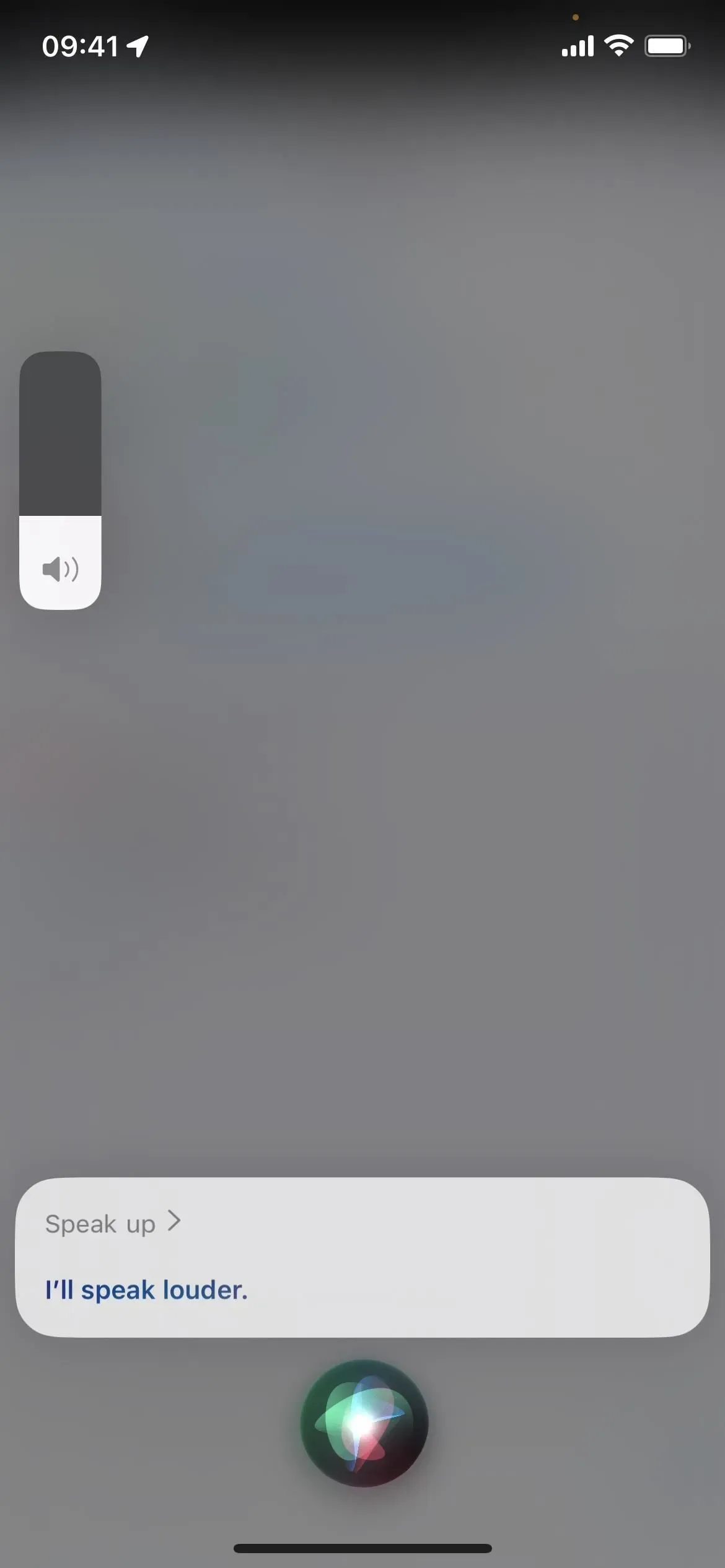
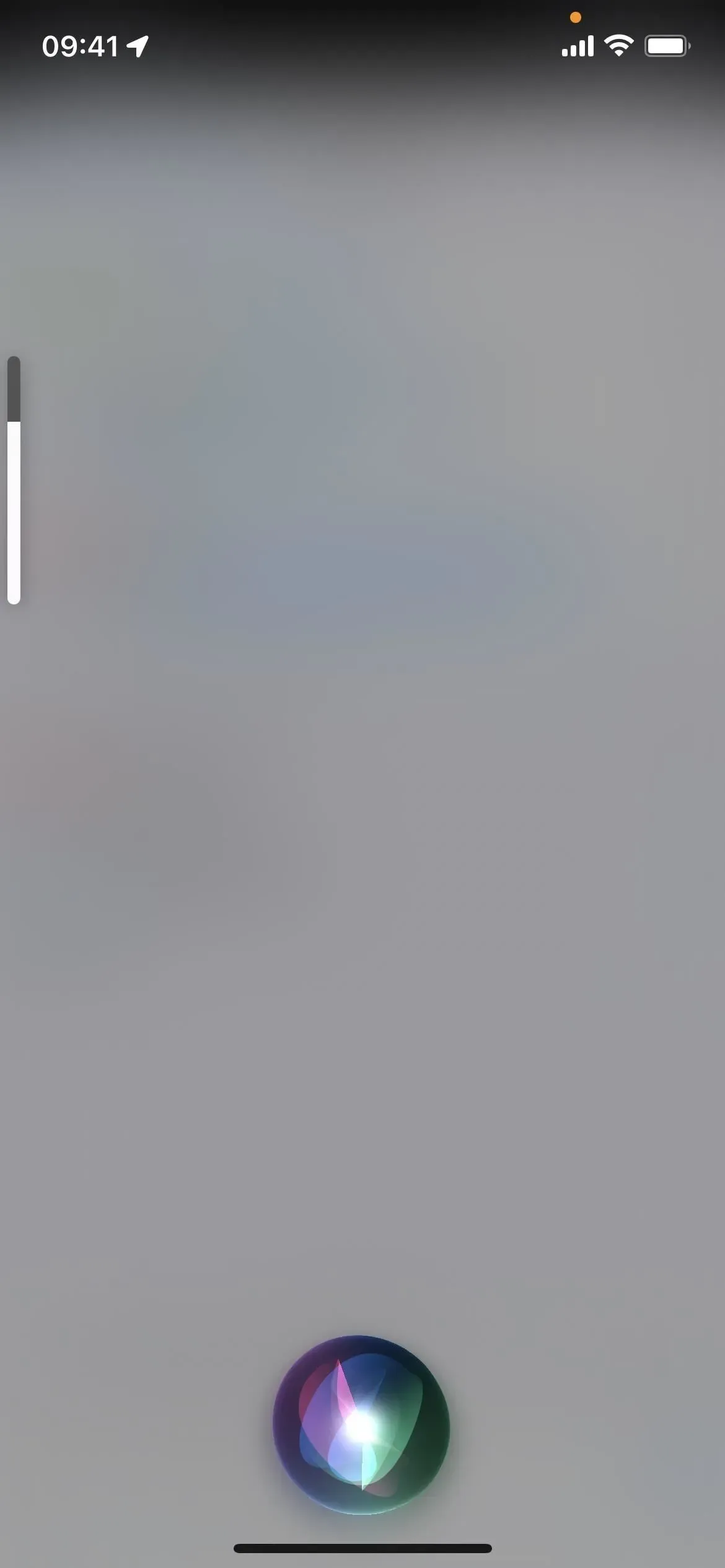
2. Hvis han siger et brøktal
Nogle gange kan Siri tale lydstyrken som et brøktal. For eksempel “41.38495873”i stedet for “41”. Jeg er kun stødt på dette et par gange, men du kan indstille automatiseringen til kun at fortælle Siri de afrundede tal, hvis det er irriterende nok.
For at gøre dette skal du placere handlingen afrundet tal mellem handlingerne Hent batteriniveau og Tal tekst. Klik derefter på “Batteristatus” eller “Batteriniveau” i “Speak Text”-indtastningsfeltet og klik på “Slet variabel”. Når den er forsvundet, skal du placere markøren, hvor den var, og vælge “Afrundet tal”-forslaget over tastaturet. Gem ændringerne, og det vil stoppe med at producere brøktal.

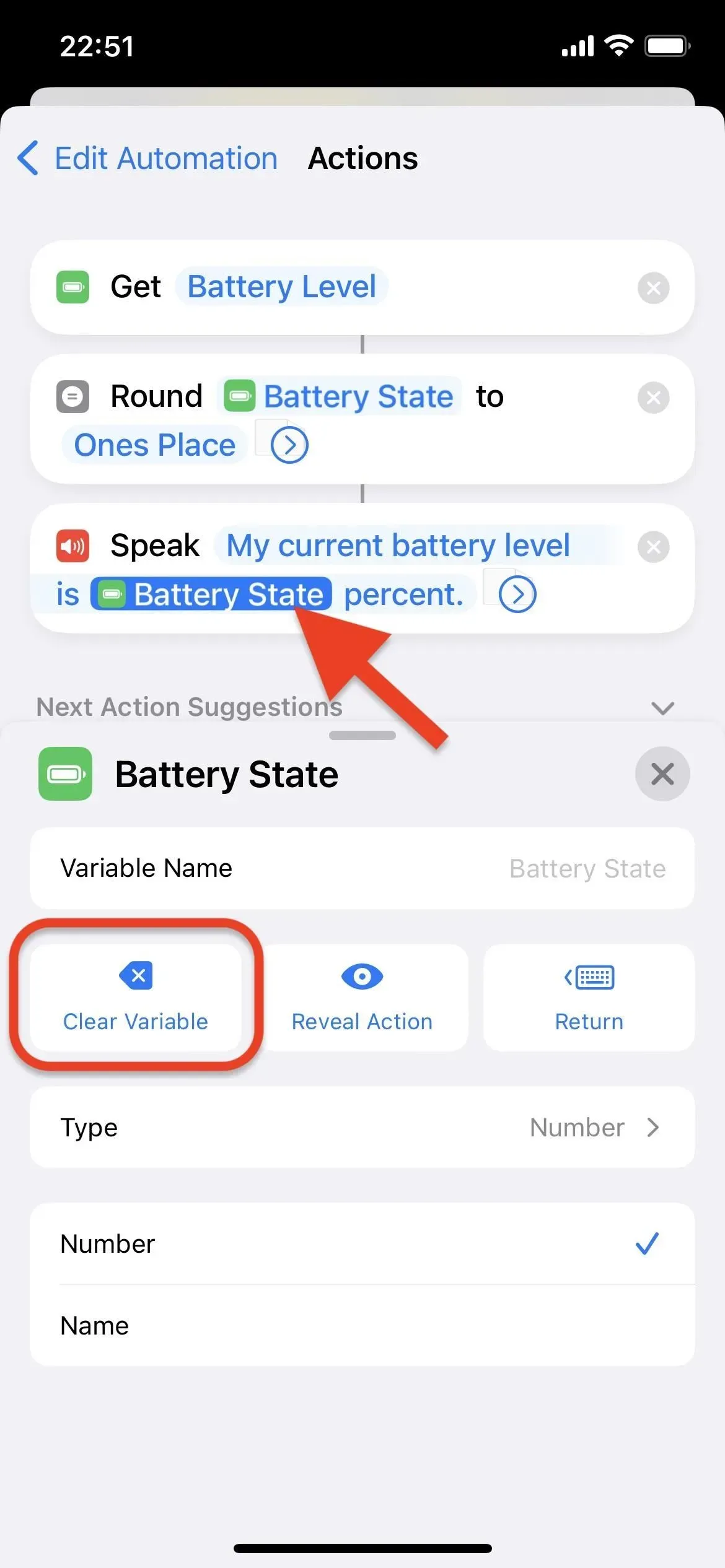
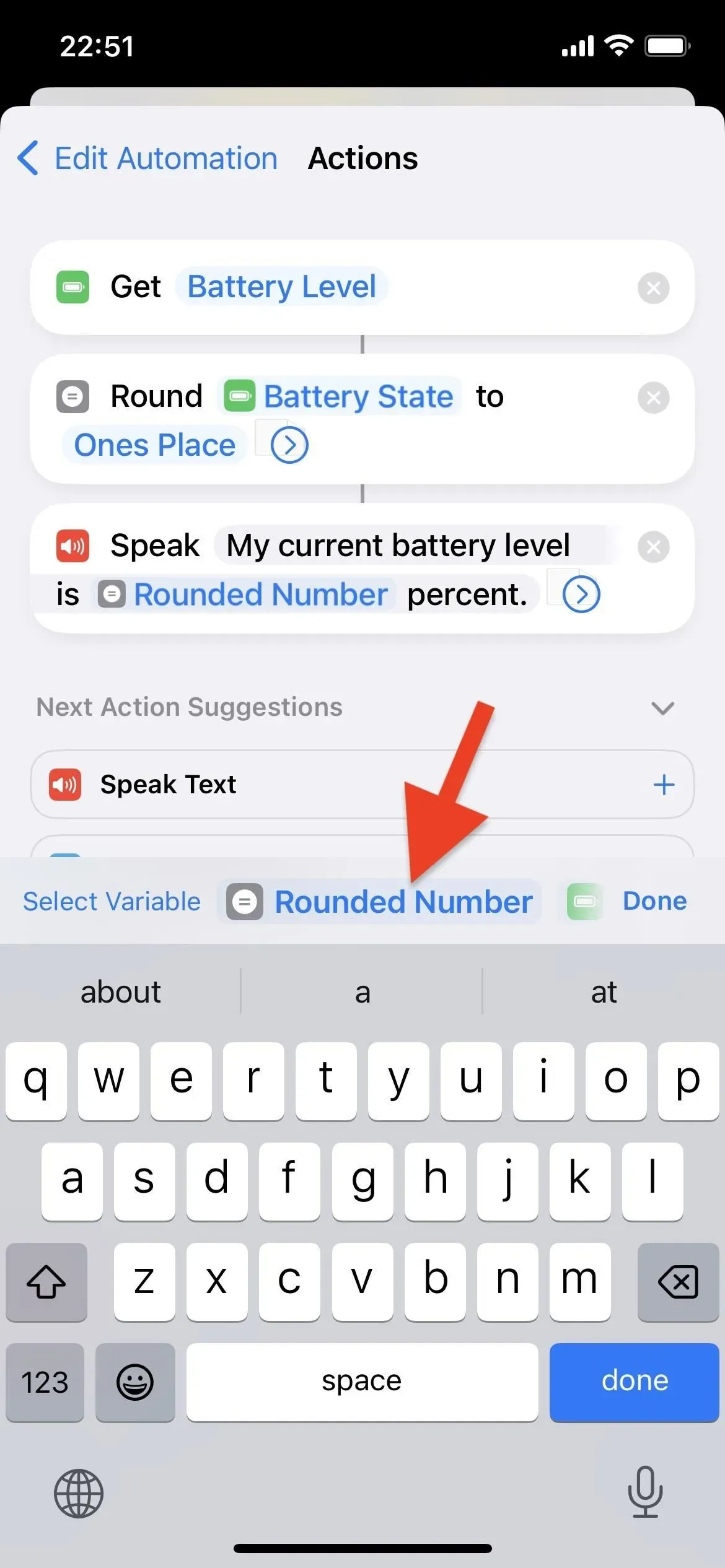



Skriv et svar